MX Linux 18 Continuum basée sur Debian - Bureau XFCE
J'ai profité de ces quelques jours de repos entre les fêtes pour télécharger la distribution Linux MX Linux 18 du nom de Continuum et je l'ai immédiatement installée sur mon disque dur. Comme d'habitude, j'ai une petite partition réservée pour procéder aux différents tests des distributions que je télécharge. L’inconvénient de tester les distributions sur mon ordinateur de "travail", c'est le risque d'effacer ma partition courante et d'avoir à chaque nouvelle installation un nouveau GRUB. Depuis que je m'amuse à installer Linux sur mon PC, il ne m'est arrivé que très peu d'incidents. En général, j'évite de choisir ma partition courante pour installer Linux, c'est celle que j'utilise pour écrire mes modestes articles. En revanche, il m'est arrivé plusieurs fois de ne pas pouvoir démarrer sur ma partition de travail et heureusement que des outils performants existent pour réparer le GRUB. Une fois de plus MintStick m'a rendu un fier service pour préparer ma clef USB avec MX Linux. Bien sûr, il faut pour un BIOS traditionnel (à l'opposé de l'UEFI) modifier la séquence de démarrage pour obliger son ordinateur à "booter" sur la clef USB. J'avais déjà modifié ce paramètre il y a bien longtemps et depuis je l'ai laissé tel quel. Si aucune clef USB ne se trouve connectée dans un port USB, le BIOS poursuivra sa séquence jusqu'à démarrer sur le disque dur.
L'installation de MX Linux est relativement simple si on a l'habitude de comprendre les questions posées. Mis à part le partitionnement et peu-être quelques questions sur le nom de domaine ou le nom du PC, on arrive facilement à obtenir un système d'exploitation tout neuf sur son ordinateur. Le GRUB se modifie de façon transparente et c'est MX Linux qui prend la tête de liste. Ce n'est pas gênant, c'est bien lui que je souhaite tester pendant quelques jours.
J'ai démarré sur MX Linux version 18 et voici le bureau avec XFCE :
La première chose que je trouve agréable, c'est l'apparition d'un système en français comme on l'a souhaité à l'installation. Je vous assure, ce n'est pas toujours le cas. MX Linux préfère présenter un tableau de bord sur le côté gauche et nous laisse la possibilité grâce à un réglage simple de pouvoir le placer ou bon nous semble. MX Linux tient aussi beaucoup à afficher sur le bureau un Conky, ce qui n'est pas du tout désagréable, d'autant plus que l'on peut choisir parmi un large éventail de thèmes divers et variés. La fenêtre de bienvenue est aussi un utilitaire bien pratique au démarrage avec de nombreuses options pour bien paramétrer son système. On peut de suite installer les codecs souvent nécessaires à la lecture de vidéos, etc. Un clic suffit pour procéder à l'installation.
N'hésitez pas à ouvrir le manuel de l'utilisateur, il fourmille d'informations intéressantes.
Pour revenir à Conky, voici ce que cela peut donner sur votre bureau :
J'aime celui-ci, on a vraiment l'impression que le fond d'écran a été déchiré pour laisser apparaître l'heure et la date.
Comme vous pouvez le voir ci-dessus, j'ai replacé le tableau de bord en bas d'écran. Que voulez-vous, il y a des habitudes que je ne sais pas changer.
Le menu est classique. C'est celui de XFCE et on y trouve une quantité importante d'outils et de logiciels. Bien agréable, on est rapidement opérationnel avec MX Linux.
Bien que le menu principal soit déjà bien chargé, il se peut que quelques applications vous fassent défauts. Pour remédier à cela, MX Linux propose sont interface claire et pratique, MX installeur de paquets.
J'avais déjà consacré quelques lignes sur les différents outils de MX LInux avec la version 17, mais je ne peux me retenir de vous montrer à nouveau l'interface bien pratique de MX Outils :
C'est d’ailleurs par ici que vous allez pouvoir modifier votre Conky. Cela ne se limite pas qu'à ce changement bien sûr, de nombreux outils vous attendent pour régler de façon précise votre système, des outils plus ou moins simples, mais efficaces pour éviter de plonger dans les méandres de Linux pour paramétrer aux petit oignons votre interface.
En plus des outils MX, on retrouve bien sûr l'interface classique des paramètres dans XFCE.
Pour les accessoires, j'ai pu connecter mon imprimante, mon appareil photo et même mon portable.
Mais au fait, quoi de neuf dans MX Linux 18 ?
Pour commencer, MX Linux se base sur Debian 9.6 strech et ses dernières mises à jour. Ensuite de nombreux logiciels sont inclus avec des versions récentes comme GIMP, VLC, Clementine, Thunderbird ou encore la fameuse suite office LibreOffice. On trouvera ensuite de la cosmétique avec de nouveaux thèmes et fonds d'écran. Cela donne une nouvelle version plutôt agréable à utiliser et performante.
MX Linux possède aussi un utilitaire pour créer des Live-USB. Outil indispensable lorsque l'on souhaite tester diverses distributions. Vous pouvez aussi tester l'excellent outil informations systèmes pour vous faire une idée plus précise des ressources de votre ordinateur.
Si comme moi, vous ne supportez pas le simple clic lorsque vous souhaitez ouvrir un fichier dans Thunar, passez par MX ajustements pour modifier cette option.
Pour ceux qui me posent régulièrement la question sur le type de matériel que j'utilise, voici la réponse.
Un ordinateur portable avec un processeur Intel Pentium T4500, 4 Gb de mémoire vive, une carte graphique ATI mobility radeon HD 545v et un modeste disque dur de 320 Gb qui heureusement tient le coup malgré les formatages à répétition que je lui impose. Quand à la consommation des ressources, voici en image ce que cela donne :
C'est vraiment une distribution complète, agréable à utiliser, intuitive et prête à l'emploi. Des applications bien choisies et des outils efficaces. Une stabilité basée sur Debian. Une interface facile à appréhender. Une distribution qui sait se mettre à la place des débutants sous Linux et proposer un système simple pour être efficace des les premiers clics au travers des menus.

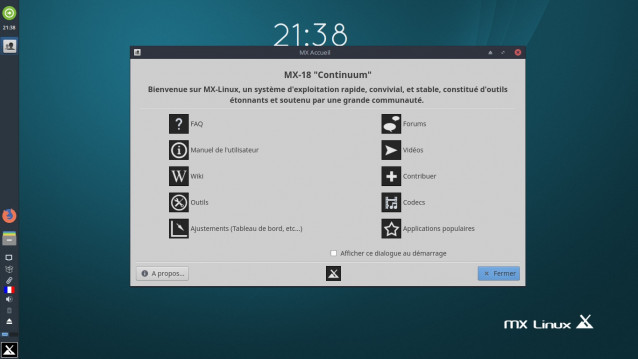
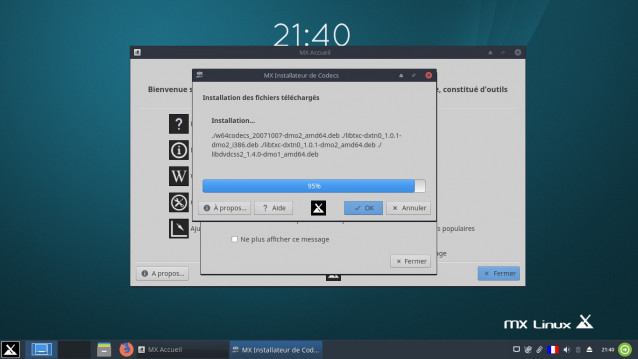
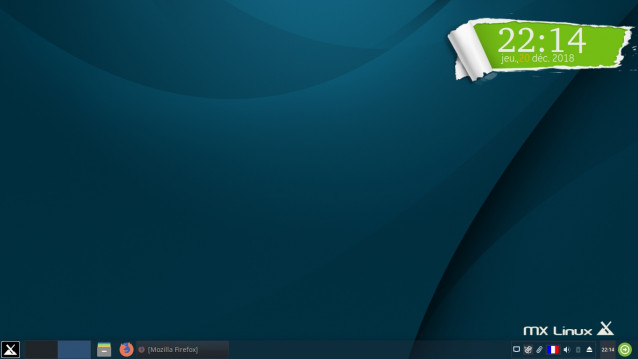
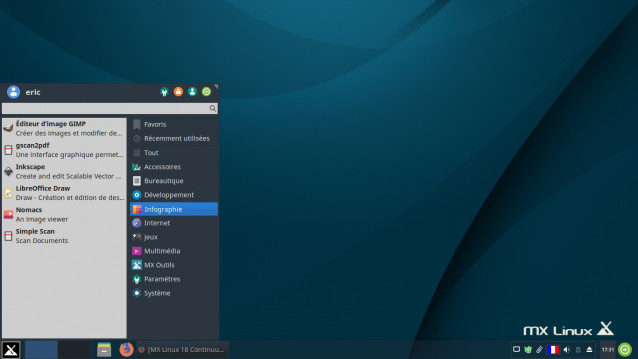
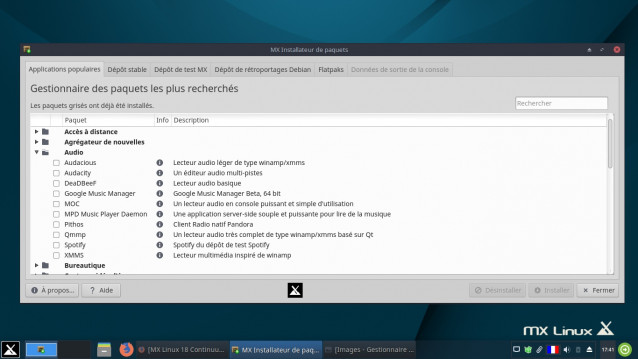
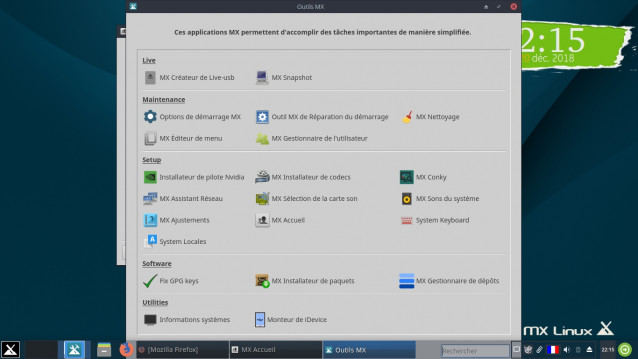
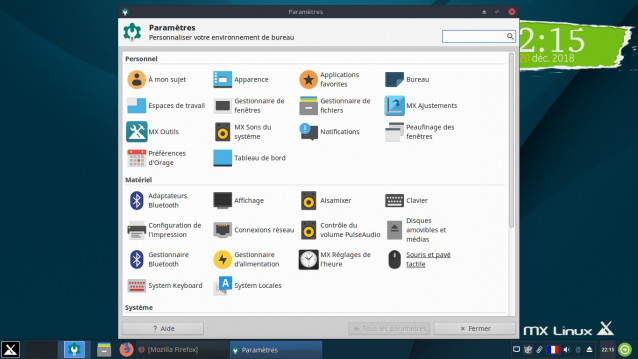
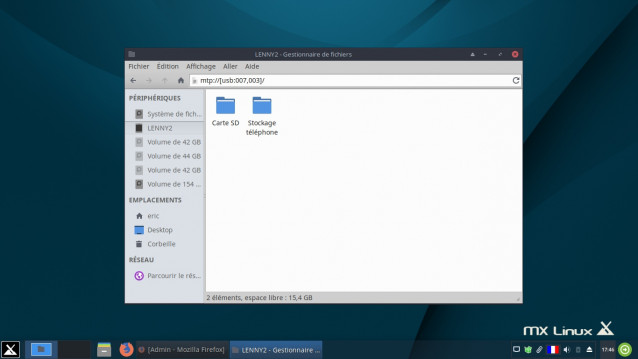
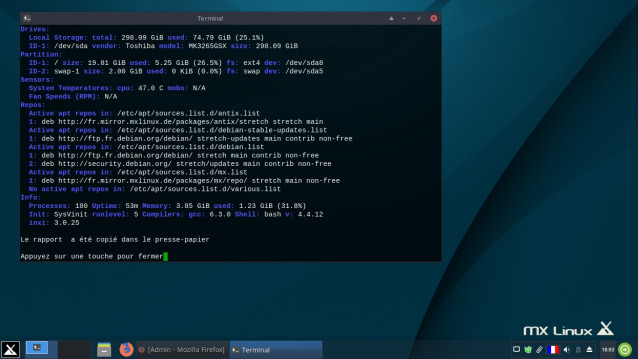
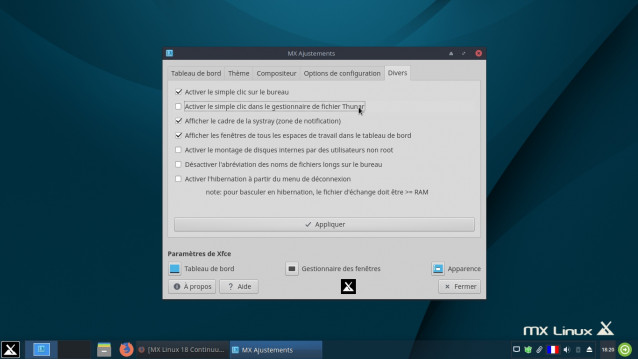
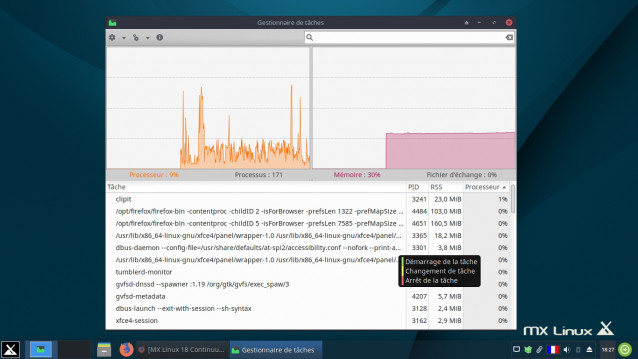
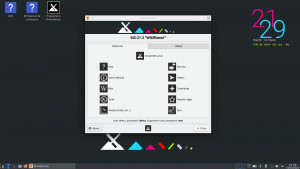
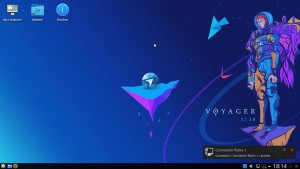
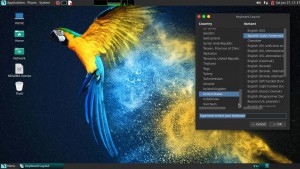






fred
je tourne aussi sur cette mx linux suite aux mises a jours je suis passé de la 17.1 a la 18 :) Par contre impossible de la faire démarrer sur mon pc portable tout neuf ( schneider 14 pouces ) il doit y avoir un probleme avec uefi qui est en 32 sur le pc .....
Répondre